- Autor Abigail Brown [email protected].
- Public 2023-12-17 06:43.
- Zuletzt bearbeitet 2025-01-24 12:05.
AOMEI Partition Assistant SE ist ein kostenloses Softwareprogramm zur Partitionierung von Festplatten mit allen grundlegenden Partitionierungstools, die Sie erwarten würden, zusammen mit einigen erweiterten Funktionen, die Sie nicht überall finden werden.
Neben der Möglichkeit, Partitionen zu kopieren, zu erweitern, zu skalieren, zu löschen und zu formatieren, ist ein besonders interessantes Feature die Möglichkeit, ein bootfähiges Windows PE-Betriebssystem zu erstellen, das die Software vor dem Start von Windows ausführt.
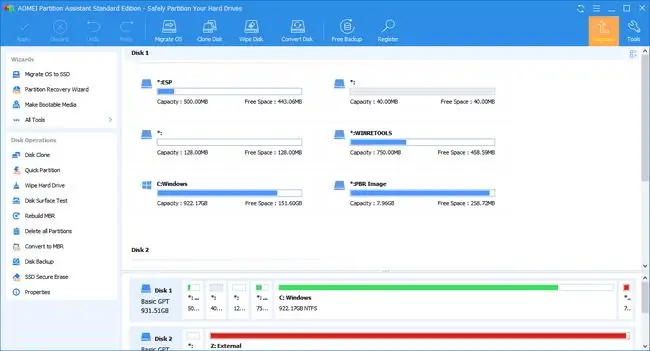
Was uns gefällt
- Benutzeroberfläche ist einfach zu bedienen und zu verstehen.
- Unterstützt die gängigsten Partitionierungsaufgaben.
- Verwendet Schritt-für-Schritt-Assistenten zur schnellen Erledigung von Aufgaben.
- Kann ausgeführt werden, bevor Windows gestartet wird.
- Können viele Änderungen in die Warteschlange stellen und sie dann auf einmal anwenden.
- Beinh altet weitere nützliche Laufwerk-Tools.
- Unterstützt mehrere Sprachen.
Was uns nicht gefällt
-
Konvertieren von dynamischen Datenträgern in Basisdatenträger nicht möglich.
- Kann nicht zwischen primären und logischen Partitionen konvertieren.
- Zusatzfunktionen sind nur in der Pro-Version enth alten.
Diese Überprüfung bezieht sich auf AOMEI Partition Assistant SE v9.9.0, das am 9. August 2022 veröffentlicht wurde. Bitte teilen Sie uns mit, ob es eine neuere Version gibt, die wir überprüfen müssen.
Weitere Informationen zu AOMEI Partition Assistant SE
- Läuft unter Windows 11, Windows 10, Windows 8 und Windows 7
- Eine bootfähige Windows PE-Diskette oder ein USB-Gerät kann mit AOMEI Partition Assistant SE erstellt und dann zur Verw altung von Partitionen verwendet werden, falls Sie das Betriebssystem nicht starten können oder wenn Sie danach einen Neustart vermeiden möchten bestimmte Änderungen
- Alles, was Sie tun, wird in die Warteschlange gestellt und nicht auf die Festplatten angewendet, bis Sie Anwenden auswählen, wonach alle Vorgänge nacheinander in der von Ihnen gewünschten Reihenfolge abgeschlossen werden wählte sie
- Kann die Systempartition erweitern, ohne dass der Computer neu gestartet werden muss
- Mit App Mover können Sie Speicherplatz freigeben, indem Sie Anwendungen auf ein anderes Laufwerk verschieben
- Die Größenänderung einer Partition ist sehr einfach, da Sie entweder die Werte manuell eingeben können, um die Partitionsgröße zu definieren, oder eine Sch altfläche nach links oder rechts schieben können, um sie kleiner oder größer zu machen
- Zwei benachbarte Partitionen können einfach mit dem Assistenten zum Zusammenführen von Partitionen zu einer zusammengeführt werden
- Mit einem Kopierassistenten können Sie den gesamten Inh alt von einer Festplatte oder Partition kopieren und auf einer anderen ablegen; Sie können wählen, ob Sie nur die Daten kopieren oder das gesamte Laufwerk/die gesamte Partition Sektor für Sektor kopieren möchten, einschließlich des freien Speicherplatzes
- Sie können das Betriebssystem auch auf eine andere Festplatte migrieren, was der Kopierfunktion entspricht, aber einen Neustart erfordert
- Alle Partitionen auf einem Laufwerk können schnell mit einem Klick entfernt werden
- Neue Partitionen können eines der folgenden Dateisysteme haben: NTFS, FAT/FAT32, exFAT, EXT2/EXT3 oder unformatiert bleiben
- Ein Konverter kann das Dateisystem von und zu NTFS und FAT32 ändern, ohne die Daten zu löschen
- Enthält einen Solid State Drive (SSD)-Löschassistenten, mit dem Sie Ihre SSD auf den werkseitigen Standardzustand zurücksetzen können
- Geplante Defragmentierungen lassen Sie automatische Defragmentierungen täglich, wöchentlich, monatlich oder über einen Ereignisauslöser ausführen.
- Zwei Partitionen können zu einer verbunden werden, ohne Daten zu verlieren
- Eine portable Version kann innerhalb des Programms erstellt werden
- Partitionen können ausgeblendet und in zwei Teile geteilt werden
- Der MBR kann von Grund auf neu erstellt werden
- Eine Option lässt das Programm den Computer herunterfahren, wenn alle Bearbeitungen abgeschlossen sind
- Der Partitionswiederherstellungsassistent kann verwendet werden, um zu versuchen, verlorene oder gelöschte Partitionen wiederherzustellen
- Ausgewählte Dateien und Ordner können mit verschiedenen Datenbereinigungsmethoden dauerhaft entfernt werden, darunter Write Zero, Random Data, DoD 5220.22-M oder Gutmann
- Ein Festplattenoberflächentest kann feststellen, ob beschädigte Sektoren auf der Festplatte vorhanden sind
- Sie können Laufwerke zwischen MBR und GPT konvertieren
- Unterstützt das Ändern des Laufwerksbuchstabens sowie der Datenträgerbezeichnung
- Partitionen und Festplatten können gelöscht werden, um alle Daten zu entfernen
- Der integrierte PC Cleaner kann Junk-Dateien von Ihrem Computer entfernen, um Speicherplatz freizugeben
- Chkdsk kann auf jeder Partition ausgeführt werden, um zu versuchen, Fehler zu beheben
Gedanken zu AOMEI Partition Assistant Standard Edition
Wir haben mehrere kostenlose Partitionierungstools verwendet und wir müssen sagen, dass wir AOMEI Partition Assistant SE wirklich mögen. Die Benutzeroberfläche ist nicht nur gut durchdacht und einfach zu bedienen, sondern verfügt auch über alle grundlegenden und erweiterten Funktionen, die jeder erwarten würde … alles kostenlos.
Ein erwähnenswertes Feature ist noch einmal die Windows PE-Version. Damit richten Sie mühelos Partitionen ein, auch wenn Sie kein Betriebssystem installiert haben. Das Programm ist dasselbe wie das unter Windows ausgeführte, wird aber stattdessen von einer Disc oder einem USB-Gerät wie einem Flash-Laufwerk gestartet.
Sie können diese Windows PE-Disc mit dem Assistenten „Bootfähiges Medium erstellen“erstellen, mit dem Sie direkt auf eine Disc oder ein USB-Gerät brennen und das Programm in eine ISO-Datei exportieren können, in der Sie es dann verwenden können eine virtuelle Maschine erstellen oder auf eine Disc brennen oder selbst auf ein USB-Gerät brennen.
Da es auch eine professionelle Version von AOMEI Partition Assistant gibt, gibt es eine Handvoll Funktionen, die in dieser Standard Edition nicht verfügbar sind. Trotzdem gibt es in dieser kostenlosen Version noch mehr nützliche Tools, als wir bei anderen kostenlosen Festplattenpartitionierungsprogrammen gesehen haben.






